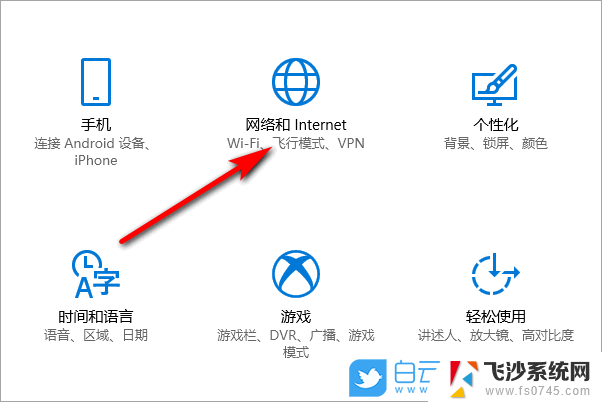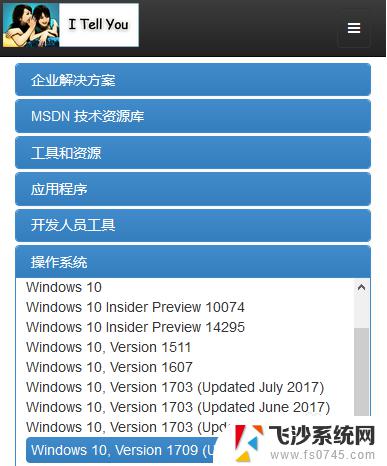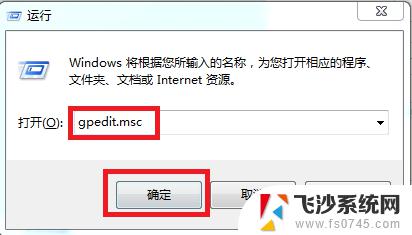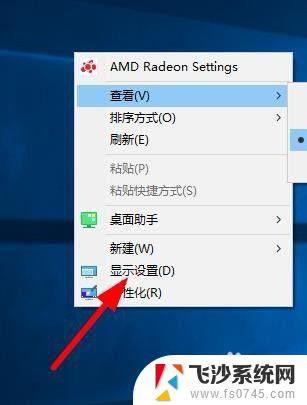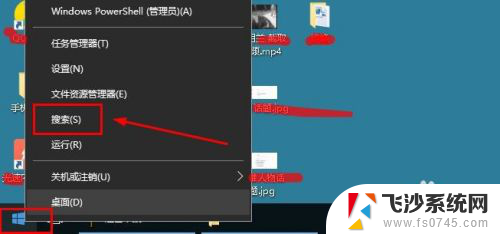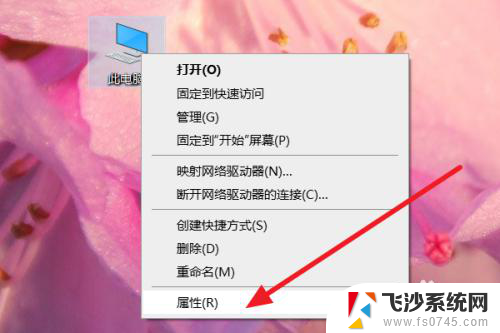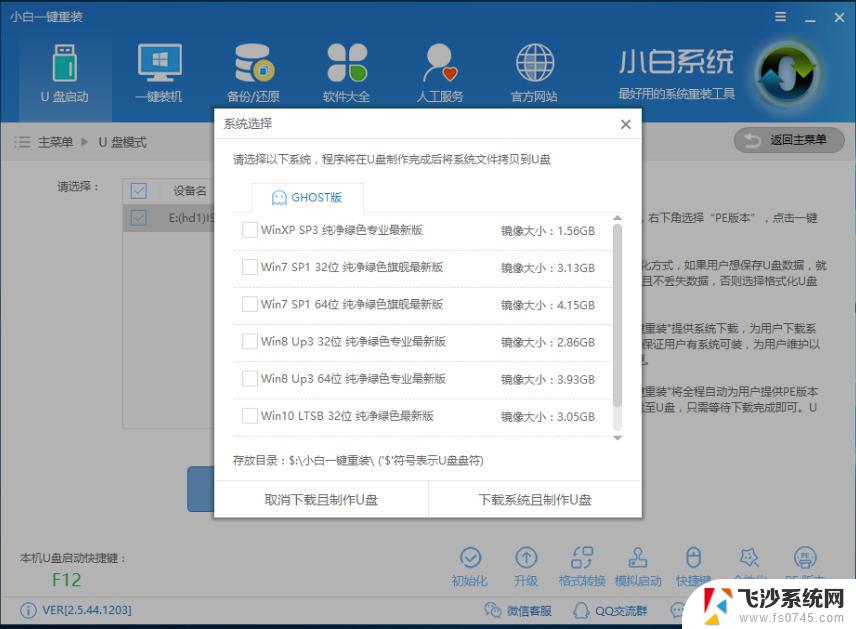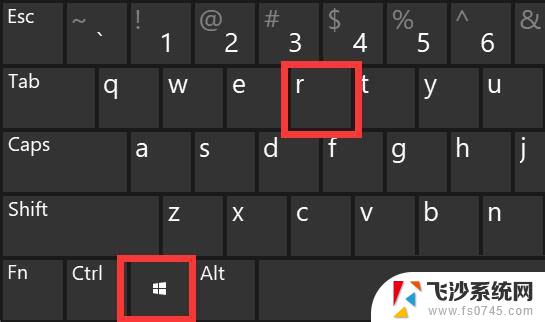win10后台安装 如何取消Windows10系统后台自动安装软件
更新时间:2023-09-11 18:53:12作者:xtyang
win10后台安装,Windows10系统的后台自动安装软件在很多用户中引起了诸多不便与困扰,当我们使用电脑时,可能会突然发现系统自动安装了一些我们并不需要的软件,这不仅占用了电脑的存储空间,还可能导致系统运行变慢。了解如何取消Windows10系统的后台自动安装软件成为了许多用户的迫切需求。本文将介绍几种简便实用的方法,帮助用户解决这一问题,提升电脑的性能和使用体验。
操作方法:
1.【运行】
退回桌面,鼠标移动到左下角找到并打开“搜索框”。输入“运行”后再输入“msconfig”确定打开。
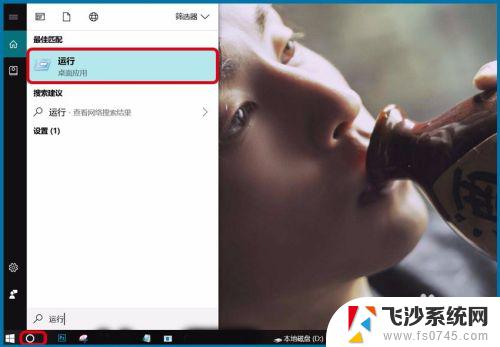
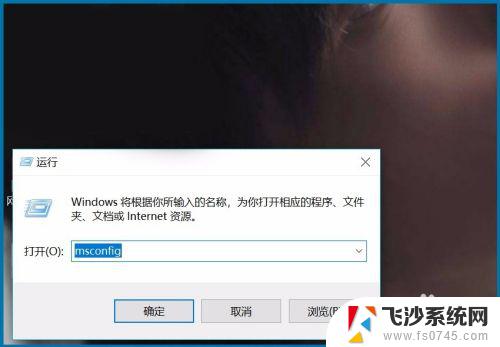
2.【系统设置】
上一步直接按“Enter”键也可直接打开系统设置,切换到“工具”一栏点中“更改UAC设置”后点右下角的“启动”。
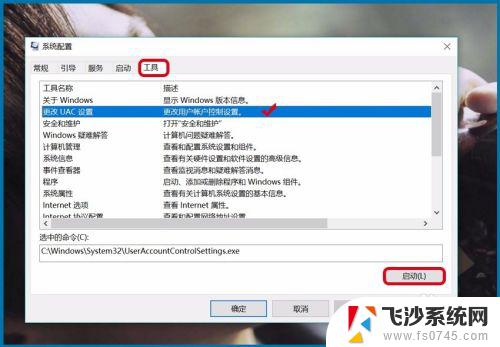
3.【始终通知】
向上拉动页面的进度条,或直接单击最上方。选择“始终通知”,即应用试图安装软件或更改我的计算机时都通知我,防止软件自动安装的情况。
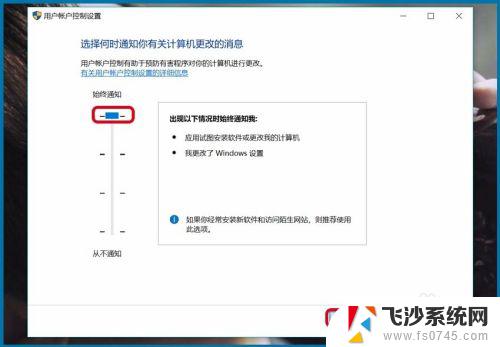
以上就是win10后台安装的全部内容,如果你遇到了这种情况,可以尝试根据本文提供的方法进行解决。希望这篇文章对你有所帮助!